Q&A No. 12033
Wi-Fi(無線)ネットワークの暗号化キー変更手順
本ページに掲載されている手順の対象機種は以下のとおりです。
MR51FN
Wi-Fi(無線)ネットワークの暗号化キー変更は、クイック設定Webで行います。
手順は以下のとおりです。
(手順に使用の画面は一例です。ご使用の機種によっては、画面の一部が異なる場合があります。)
本手順を行う前のご注意
本手順は、Atermと端末[パソコンやスマートフォン]がWi-Fi(無線)接続された状態で操作した場合を例に説明しております。
-
クイック設定Webを開いてください。
ご参考
クイック設定Webの開き方は、
 クイック設定Webを起動したいをご覧ください。
クイック設定Webを起動したいをご覧ください。 -
クイック設定Webのメニューから、『オーナーSSID・ゲストSSID共通設定/オーナーSSID設定』を選択してください。
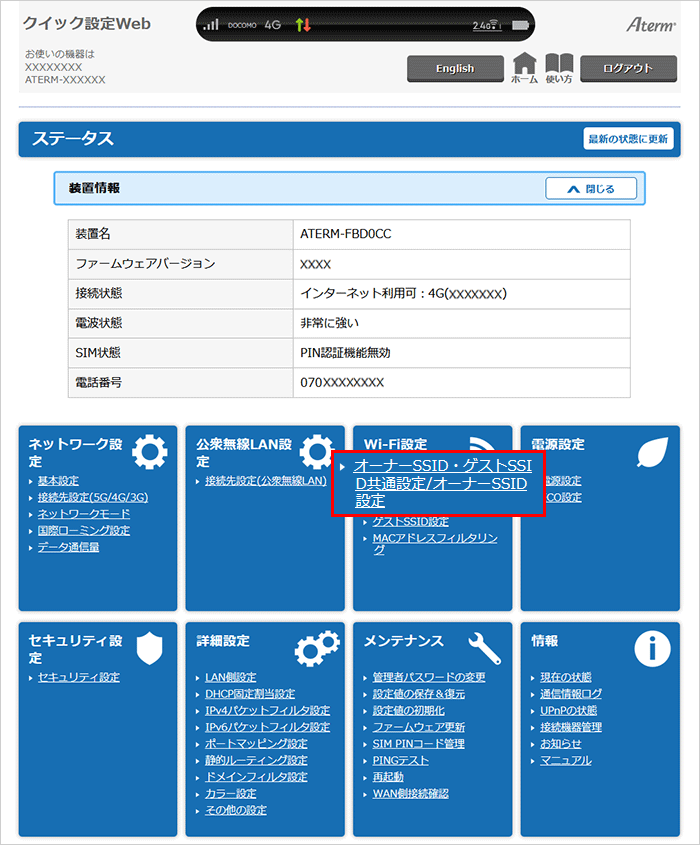
ご参考
ゲストSSIDの暗号化キーを変更する場合は、ここで『ゲストSSID設定』を選択してください。
-
「WPA暗号化キー(PSK)」の内容を変更します。
設定完了後は、ここで変更したものがAtermの暗号化キーになります。
変更した暗号化キーの内容は、控えて保存しておいてください。
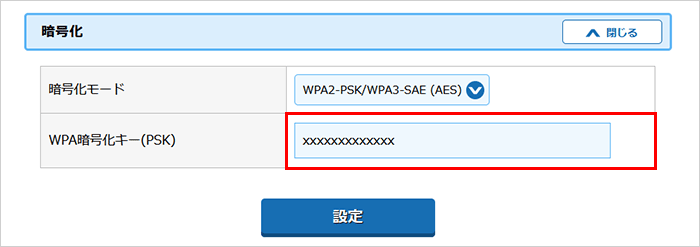
ご参考
-
英大文字小文字、数字、記号を組み合わせた、13桁以上の文字列をお勧めします。
-
名前や生年月日、同一数字など、他人に推測されやすい文字列の仕様は避けてください。
また、複数の機器やサービス間での使い回しはしないでください。
-
使用できる文字は、8〜63桁の半角英数記号(0〜9、a〜z、A〜Z、*1に記載の記号)、または半角64桁の16進数(0〜9、a〜f、A〜F)です。
なお、WPA3-SAE(AES)が含まれる暗号化モードを選択した場合、使用できる文字は8〜63桁の半角英数字のみです。
*1 「!」「%」「)」「-」「;」「@」「^」「|」「"」「&」「*」「.」「<」「[」「_」「}」「#」「'」「+」「/」「=」「\」「`」「~」「$」「(」「,」「:」「>」「]」「{」
-
-
【設定】ボタンを押してください。
【設定】ボタンを押したあとに、アラートが表示された場合は【OK】ボタンを押してください。
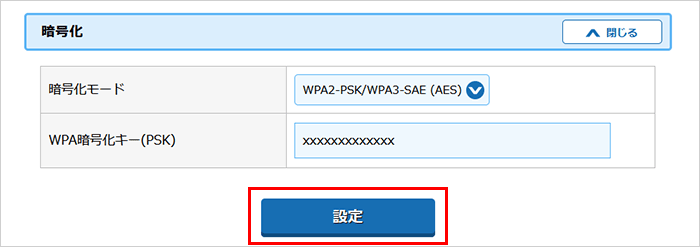
-
暗号化キーが変更されたため、Wi-Fi(無線)接続が無効になりブラウザにクイック設定Webは表示されなくなります。
ブラウザは閉じてください。
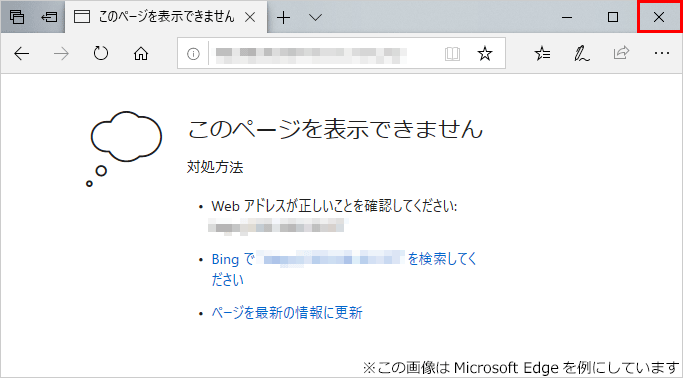
ご参考
Atermと端末を有線(USBケーブル)で接続している場合などは、『設定内容を更新しました。』というアラートが表示されます。
【ログアウト】ボタンを押して、クイック設定Webを閉じてください。
-
暗号化キーを変更しましたので、Wi-Fi(無線)接続の再設定を行ってください。
再設定の際は、本手順で変更した暗号化キーをご使用ください。
ご参考
Wi-Fi(無線)接続手順がご不明な場合は、
 Wi-Fi(無線)設定ナビをご覧ください。
Wi-Fi(無線)設定ナビをご覧ください。